pdf添加页码怎么设置?pdf添加页码的方法介绍
pdf添加页码怎么设置?在数字化时代,PDF文档因其跨平台、易保存、格式稳定等特性,成为了我们工作和学习中不可或缺的一部分。然而,有时在编辑或整理PDF文档时,我们可能需要为其添加页码,以便于阅读和索引。如何高效、准确地为其添加页码,成为了许多人关注的问题。本文将详细介绍几种PDF添加页码的方法,帮助大家轻松解决这一问题。

一、使用PDF转换软件添加页码
迅捷PDF转换器就是一款好用的PDF转换软件,它拥有简洁明了的用户界面和直观的操作流程,即使是初次接触PDF编辑的用户,也能快速掌握其操作方法,轻松为PDF文档添加页码。另外,迅捷PDF转换器还提供了多种页码设置选项,如页码位置、格式、起始页码等,用户可以根据自己的实际需求进行个性化设置,确保页码与文档内容协调一致。
使用PDF转换软件添加页码的步骤如下:
1.上传PDF文件
在迅捷PDF转换器中找到【PDF加页码】功能,将需要处理的文件上传到软件中。
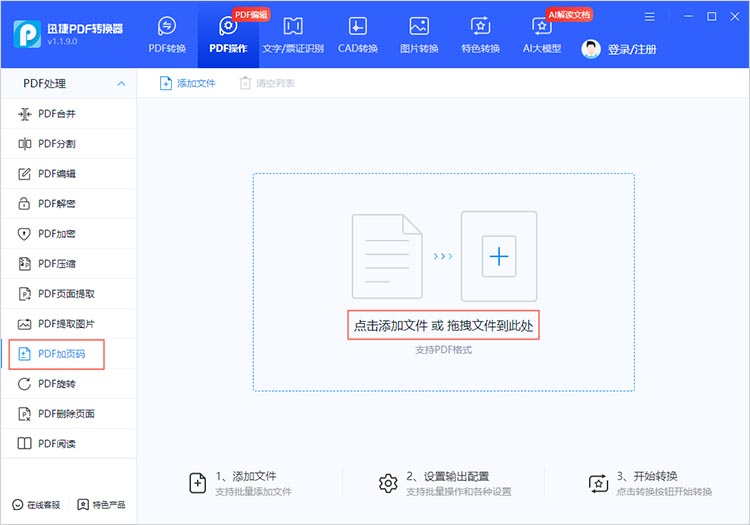
2.调整页码参数
文件上传完成后,我们可以在软件中看到PDF页面的缩略图。在下方的设置栏中,对页码的参数进行设置。设置完成后,点击【开始加页码】等待转换的完成即可。
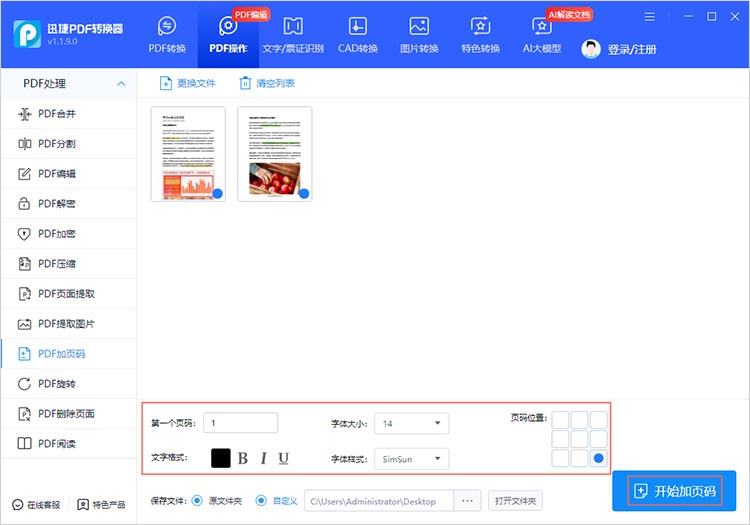
除了客户端,迅捷PDF转换器还为用户准备了在线网站,使用浏览器即可使用,让用户能够体验到更加方便快捷的PDF处理功能。
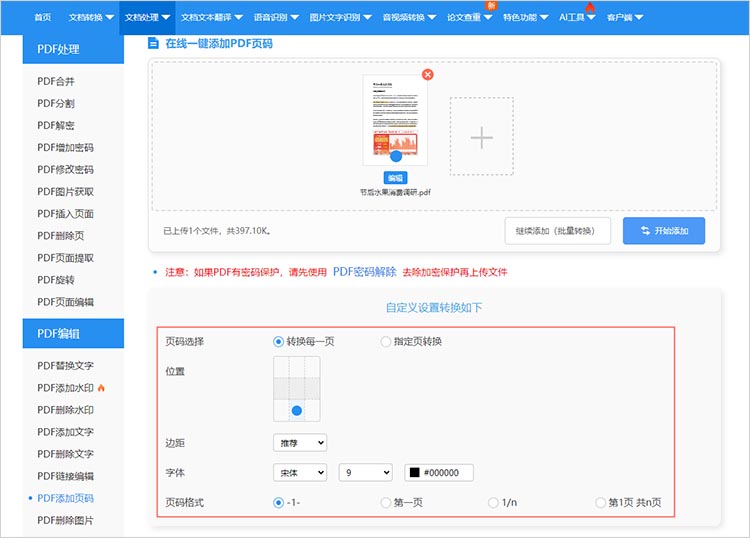
二、使用PDF编辑软件添加页码
专业的PDF编辑软件通常具备丰富的编辑功能,包括添加、删除、编辑页码等。以下我们就以迅捷PDF编辑器为例,介绍如何为PDF文件添加页码:
1.打开软件并导入文件
打开迅捷PDF编辑器,点击【打开PDF文件】按钮,在弹出的窗口中,找到并导入需要添加页码的PDF文件。
2.调出页眉页脚界面
点击菜单栏的【文档】-【页眉页脚】-【添加】按钮,调出页眉页脚编辑界面。
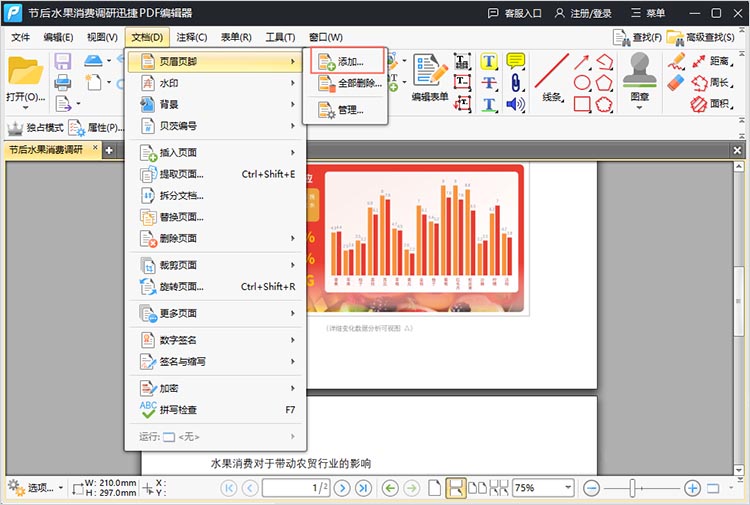
3.设置页码
在编辑界面中,选择想要设置页码的区域,插入页码即可。除了页码,我们还可以在页眉页脚处插入其他信息,包括文档标题、文档信息、日期等。
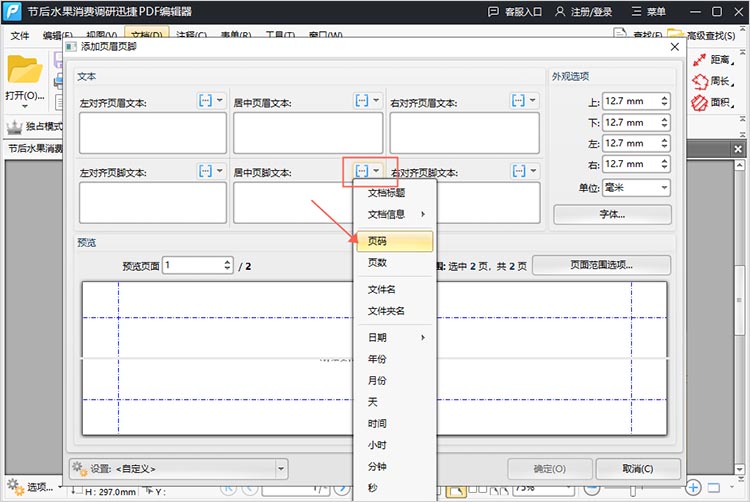
4.预览并保存
设置完成后,在PDF页面中我们看到设置的页码,如果满意,通过Ctrl和S键,即可保存改动。
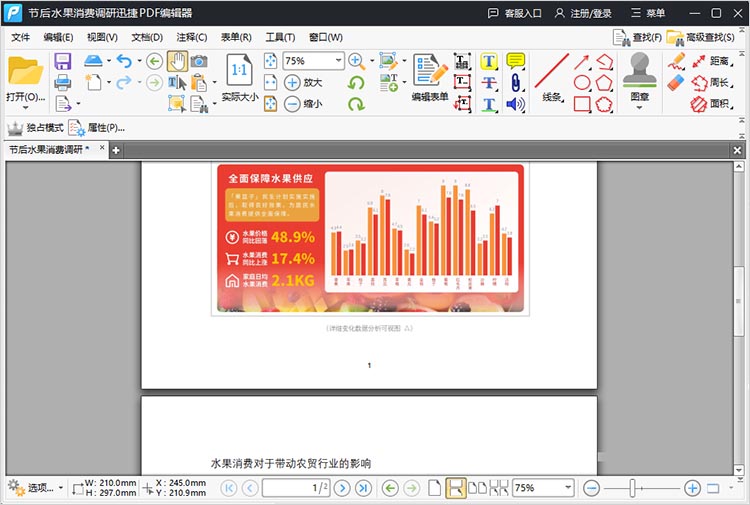
三、pdf添加页码的注意事项
在为PDF文件添加页码时,需要注意以下几点:
1.选择适合的编辑工具:根据自己的需求和实际情况,选择适合的PDF编辑工具。
2.保护原始文件:在编辑过程中,务必保留原始文件的备份,以防万一出现错误或不可预见的情况。
3.检查页码效果:在添加页码后,务必仔细检查页码的效果和准确性,确保没有遗漏或错误的页码。
以上介绍的几种方法,可以轻松解决有关“pdf添加页码怎么设置”的疑问,提高文档的可读性和索引效率。无论是使用PDF转换软件还是专业的PDF编辑软件,都能满足我们不同的编辑需求。希望本文的介绍能帮助大家更好地应对PDF文档编辑中的页码问题,让工作和学习更加便捷高效。
相关文章
pdf文档如何添加页码?推荐3款实用的编辑工具
pdf文档如何添加页码?在处理PDF文档时,添加页码是一个常见的需求。无论是学术论文、商业报告还是电子书,页码的添加都能让文档更加规范和易于查阅。然而,PDF文件的格式相对固定,直接编辑可能会让人感到无从下手。别担心,本文将为你详细介绍几种实用的工具和方法,帮助大家轻松完成PDF添加页码。
pdf编辑文字怎么弄?三种编辑方式任你选择
pdf编辑文字怎么弄?在当今数字化时代,PDF成为了文件共享和存储的重要格式之一。然而,有时我们需要在PDF中编辑文字,比如修改错别字、更新信息或调整格式。对于不熟悉PDF编辑的小伙伴们来说,如何高效地编辑PDF中的文字会是一大难题,本文将介绍三种PDF编辑的方法,帮助大家全面了解并选择适合自己的编辑方式。
pdf如何插入签名?三种方法有效签署文档
pdf如何插入签名?在现代商业和生活中,数字文档的广泛使用使得电子签名成为了一种重要的签署手段。无论你是需要签署合同、确认报告还是审批文件,都能够在PDF中插入签名,以确认文件的真实性和有效性。本文将详细介绍三种常用的PDF签名方法,帮助你轻松完成文档签署工作。
pdf电子签名怎么签?推荐三款好用的工具
许多用户在处理PDF文档时常常面临一个问题:pdf电子签名怎么签?电子签名不仅便利了文件的签署过程,也在法律效力上得到广泛认可。本文将为大家介绍几种常用的PDF电子签名方法,并推荐几款好用的软件工具,确保小伙伴们能够轻松完成PDF签名。
pdf编辑软件有哪些?适合办公与学习的3款工具
pdf编辑软件有哪些?有时我们可能需要对PDF文件进行编辑,比如更改文本内容、添加图片或者调整格式。这时,选择一款合适的PDF编辑工具就显得尤为重要。平台兼容性强、格式稳定等特点,已成为我们日常工作和学习中不可或缺的一部分。本文将介绍三款适合办公与学习的PDF编辑工具,帮助你更好地应对PDF文件的处理需求。

 ”
” ”在浏览器中打开。
”在浏览器中打开。

